Cách đặt Tốc độ khung hình tối đa trong Trình điều khiển của NVIDIA

Vào đầu năm 2020, NVIDIA đã phát hành trình điều khiển GeForce mới với một tính năng được yêu cầu cao. Giờ đây, bạn có thể giới hạn tốc độ khung hình của PC — cho tất cả các trò chơi trên PC của bạn hoặc chỉ cho các trò chơi cụ thể. Đây là cách thực hiện.
Tại sao bạn muốn tăng FPS của mình?
Tính năng này đặc biệt hữu ích trên máy tính xách tay chơi game Windows có phần cứng NVIDIA, vì bạn có thể ngăn GPU của mình chạy nhanh hết mức có thể. Điều này sẽ tiết kiệm pin và giảm mức tiêu thụ nhiệt, cho phép bạn chơi game lâu hơn khi không có ổ cắm điện.
Bạn cũng có thể thấy nắp này hữu ích để giảm hiện tượng xé màn hình trong trò chơi. Bạn có thể thử đặt FPS tối đa thành tốc độ làm mới của màn hình nếu bạn không có màn hình hỗ trợ G-Sync hoặc FreeSync với tốc độ làm mới thay đổi. Bảng điều khiển NVIDIA cũng cho biết tính năng này có thể “[giảm] độ trễ của hệ thống trong một số trường hợp nhất định.”
Cách đặt FPS tối đa cho tất cả trò chơi
Tính năng này được tích hợp trong Bảng điều khiển NVIDIA. Để mở nó, hãy nhấp chuột phải vào màn hình Windows của bạn và chọn “Bảng điều khiển NVIDIA”.
(Nếu bạn không thấy tùy chọn menu này, có thể bạn chưa cài đặt trình điều khiển của NVIDIA.)
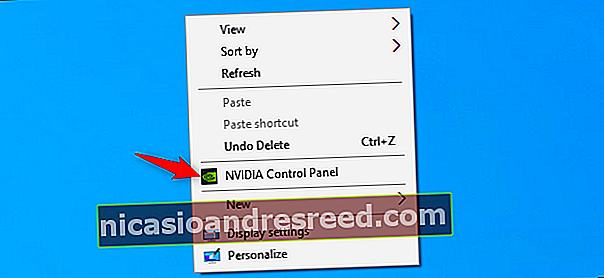
Chọn “Quản lý cài đặt 3D” trong Cài đặt 3D ở phía bên trái của cửa sổ Bảng điều khiển NVIDIA.
Để kiểm soát tốc độ khung hình tối đa cho tất cả các ứng dụng trên PC của bạn, hãy đảm bảo chọn tab “Cài đặt chung”.
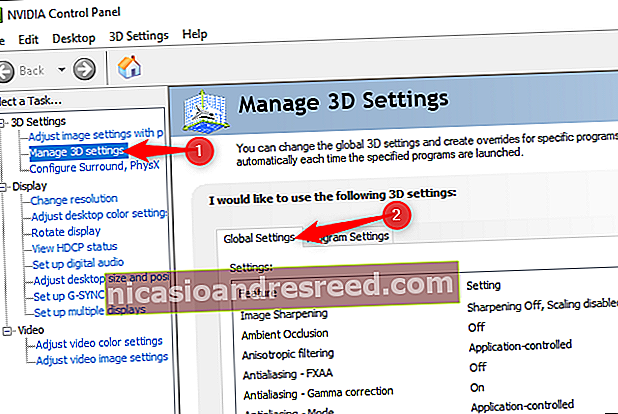
Trong danh sách cài đặt, nhấp vào hộp ở bên phải của “Tốc độ khung hình tối đa”. Theo mặc định, tùy chọn này bị tắt và không có tốc độ khung hình tối đa.
Để đặt tốc độ khung hình tối đa, hãy chọn “Bật” và chọn khung hình tối đa mỗi giây (FPS.)
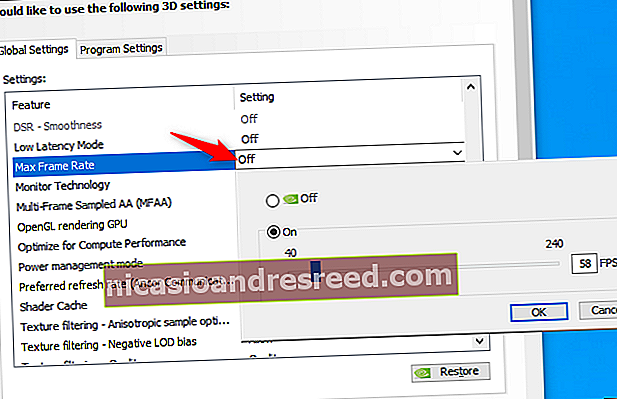
Nhấp vào “Áp dụng” ở cuối cửa sổ để lưu cài đặt của bạn.
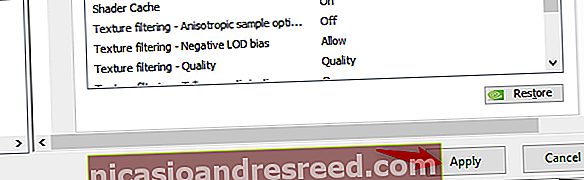
Cách kiểm soát tốc độ khung hình tối đa cho các trò chơi cụ thể
Bạn cũng có thể kiểm soát cài đặt tốc độ khung hình tối đa cho các ứng dụng riêng lẻ. Nhấp vào tab “Cài đặt chương trình” ở đầu danh sách cài đặt. Trong phần “Chọn chương trình để tùy chỉnh”, hãy chọn ứng dụng bạn muốn kiểm soát.
Nếu một trò chơi không xuất hiện trong danh sách, bạn có thể nhấp vào “Thêm” và chỉ định tệp .exe của trò chơi đó.
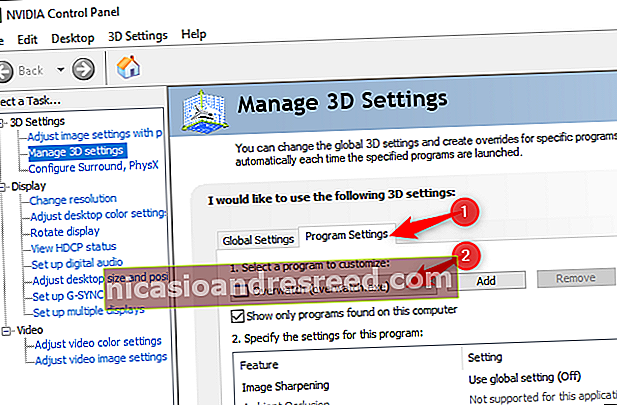
Tìm tùy chọn “Tốc độ khung hình tối đa”, nhấp vào tùy chọn đó và chọn cài đặt mong muốn của bạn. Theo mặc định, mỗi trò chơi được đặt thành “Sử dụng cài đặt chung” —chúng sẽ sử dụng bất kỳ cài đặt nào bạn đã chọn trên tab Cài đặt chung.
Tuy nhiên, bạn có thể chọn các cài đặt khác nhau tại đây. Ví dụ: bạn có thể tắt tùy chọn tốc độ khung hình tối đa trên tab “Cài đặt chung” và định cấu hình tốc độ khung hình tối đa khác cho mỗi trò chơi bạn muốn giới hạn. Hoặc, bạn có thể đặt tốc độ khung hình tối đa trên toàn cầu và miễn giới hạn cho từng trò chơi. Tuỳ bạn.
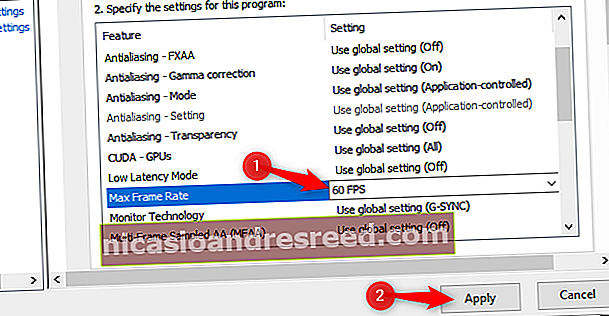
Đảm bảo nhấp vào “Áp dụng” để lưu cài đặt của bạn.
Nếu bạn không thấy tùy chọn này, hãy nhớ cập nhật trình điều khiển NVIDIA của bạn. Bạn có thể cập nhật trình điều khiển của mình trong ứng dụng GeForce Experience nếu ứng dụng này đã được cài đặt hoặc bằng cách tải xuống trình điều khiển mới nhất từ trang web của NVIDIA.
Tính năng này đã được thêm vào phiên bản 441.87 của trình điều khiển NVIDIA GeForce, được phát hành vào ngày 6 tháng 1 năm 2020.










